Kayako-Datenmigrationsleitfäden
Wie finde ich geschlossene Gespräche in Kayako?
Um geschlossene Tickets in Ihrem Kayako zu finden, geben Sie einfach in:conversations (status:closed) in die Suchleiste ein. Kayako generiert dann eine Vorschau. Klicken Sie auf Weitere in der erweiterten Suche anzeigen:
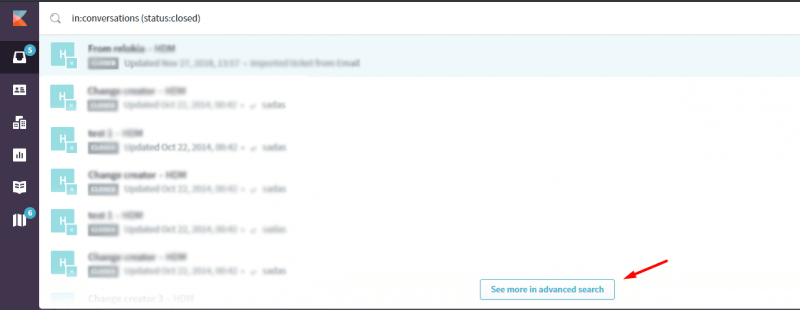
Sie können dann alle geschlossenen Gespräche in Kayako anzeigen:
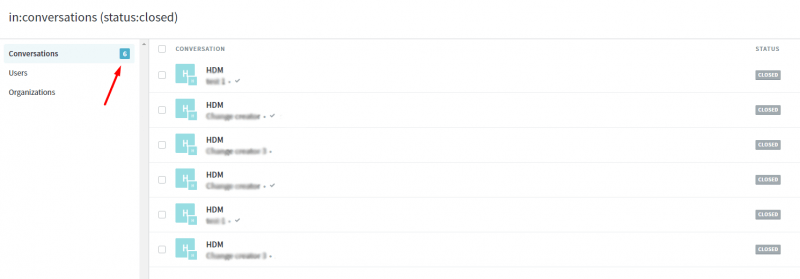
Wie berechne ich Kunden in Kayako?
Kayako berechnet die Gesamtzahl Ihrer Kunden und ermöglicht es Ihnen, nach bestimmten Kunden zu suchen, indem Sie Benutzerattribute anwenden.
1. Gehen Sie zum Agentenbereich.
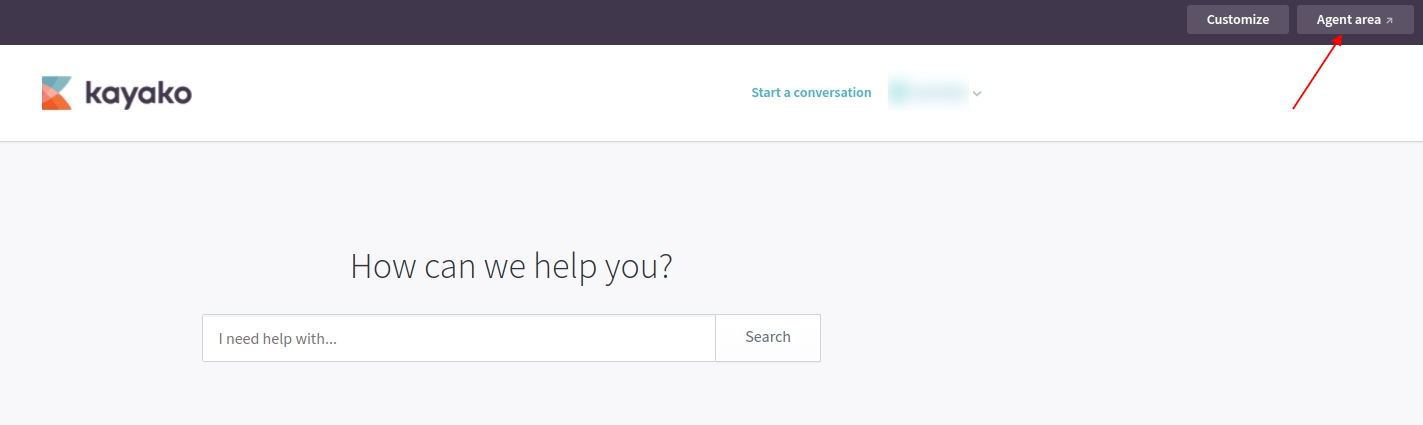
2. Wählen Sie Kunden im Seitenmenü.
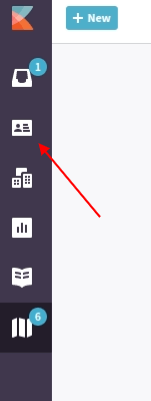
3. Finden Sie die Gesamtzahl der Kunden über der Liste. Sie können Benutzerattribute auf der linken Seite aktivieren, um bestimmte Kunden herauszufiltern.
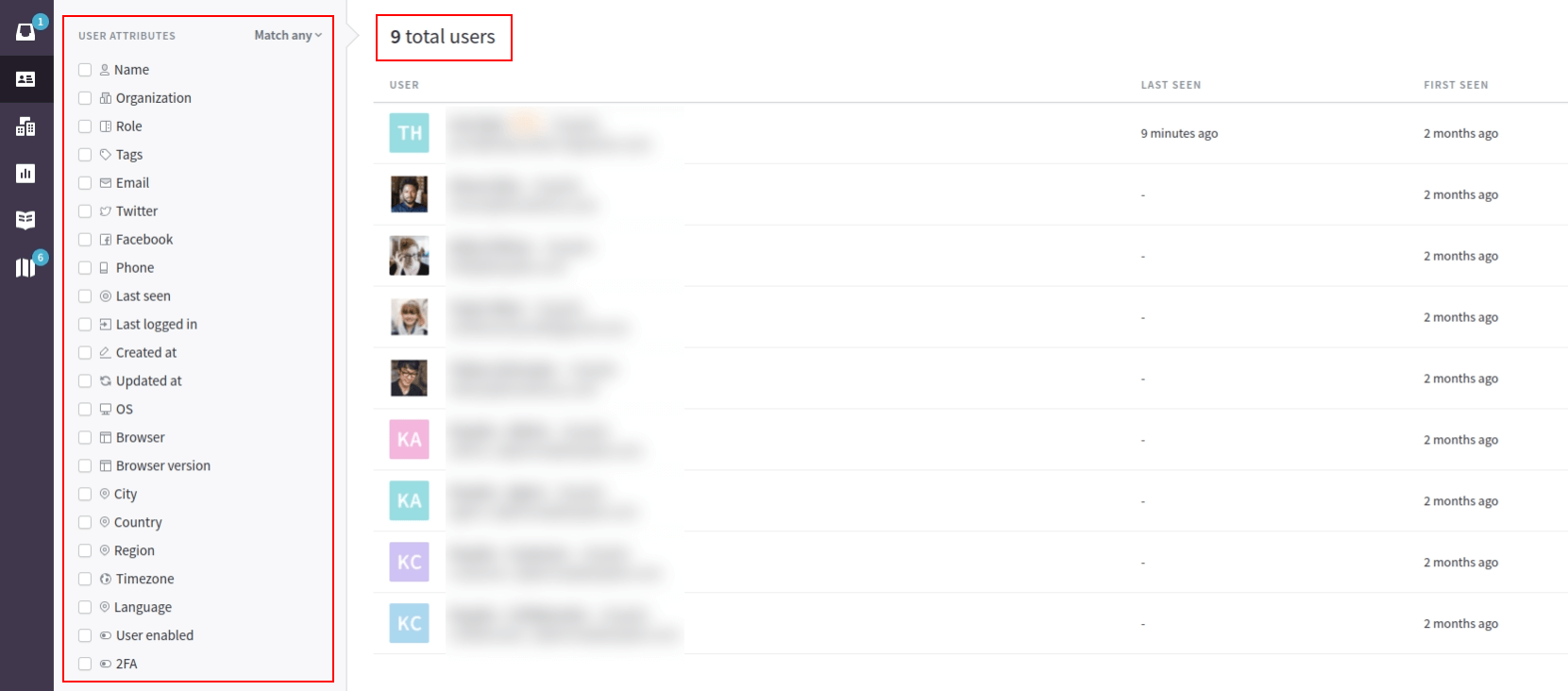
Wie überprüfe ich das Ergebnis der Demo-Migration für Kayako?
Sobald die Demo abgeschlossen ist, sehen Sie diese Zusammenfassung der Datensätze in Tabellenform. Jeder Datensatztyp enthält Berichte über migrierte, übersprungene und fehlgeschlagene Daten.
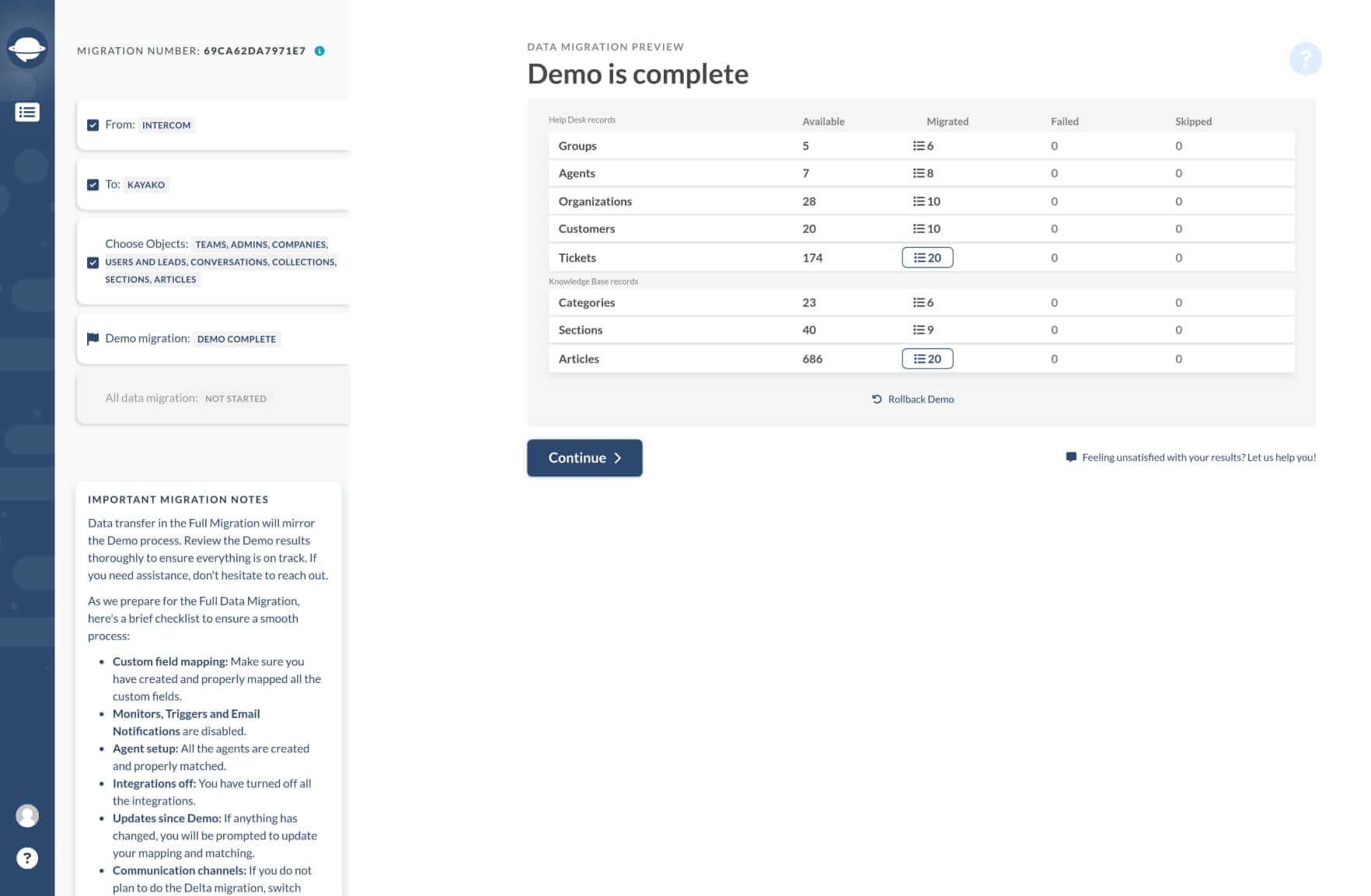
Um die Ergebnisse zu überprüfen, klicken Sie auf die Schaltfläche neben dem jeweiligen Datensatz. Jeder Bericht enthält eine Liste mit allen Datensatz-IDs, die für die Demo aus der Quelldatenbank verwendet wurden, und den entsprechenden neuen IDs in Kayako. Der Bericht sieht so aus:
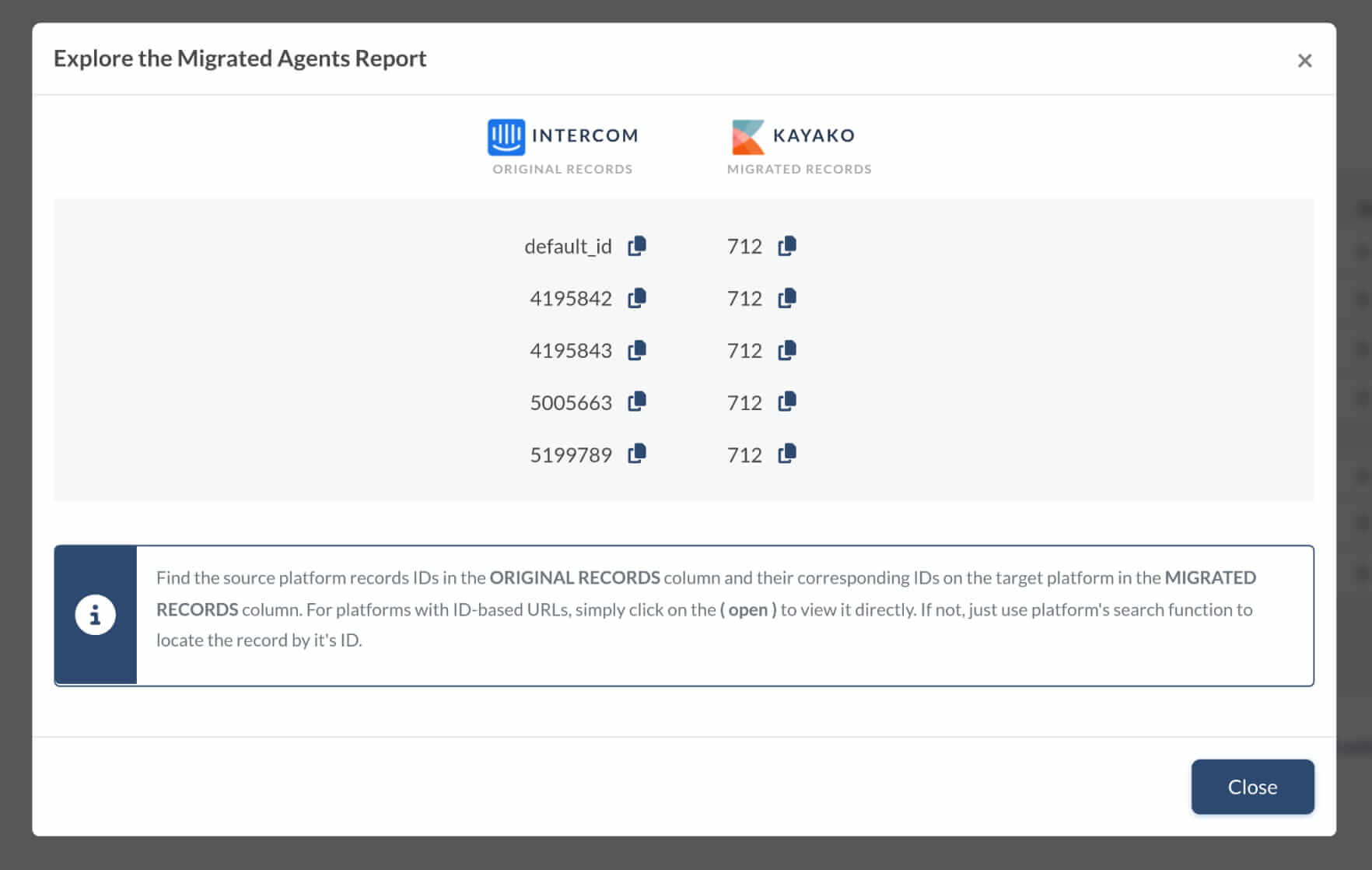
Ob es sich um die Demo-Migration oder die vollständige Migration handelt, alle Tickets und verwandten Daten werden ähnlich übertragen. Wenn einige Datensätze während der kostenlosen Demo nicht migriert wurden, werden sie auch während der vollständigen Datenmigration nicht übertragen.
Überprüfen Sie jedes Ticket und prüfen Sie, ob alles zusammen mit Typ, Status, Priorität, Quelle und benutzerdefinierten Feldern, Anforderer, Agent und Tags stimmt. Wenn Sie Ihre Wissensdatenbank übertragen, stellen Sie sicher, dass alle Artikel ebenfalls die richtigen Status haben.
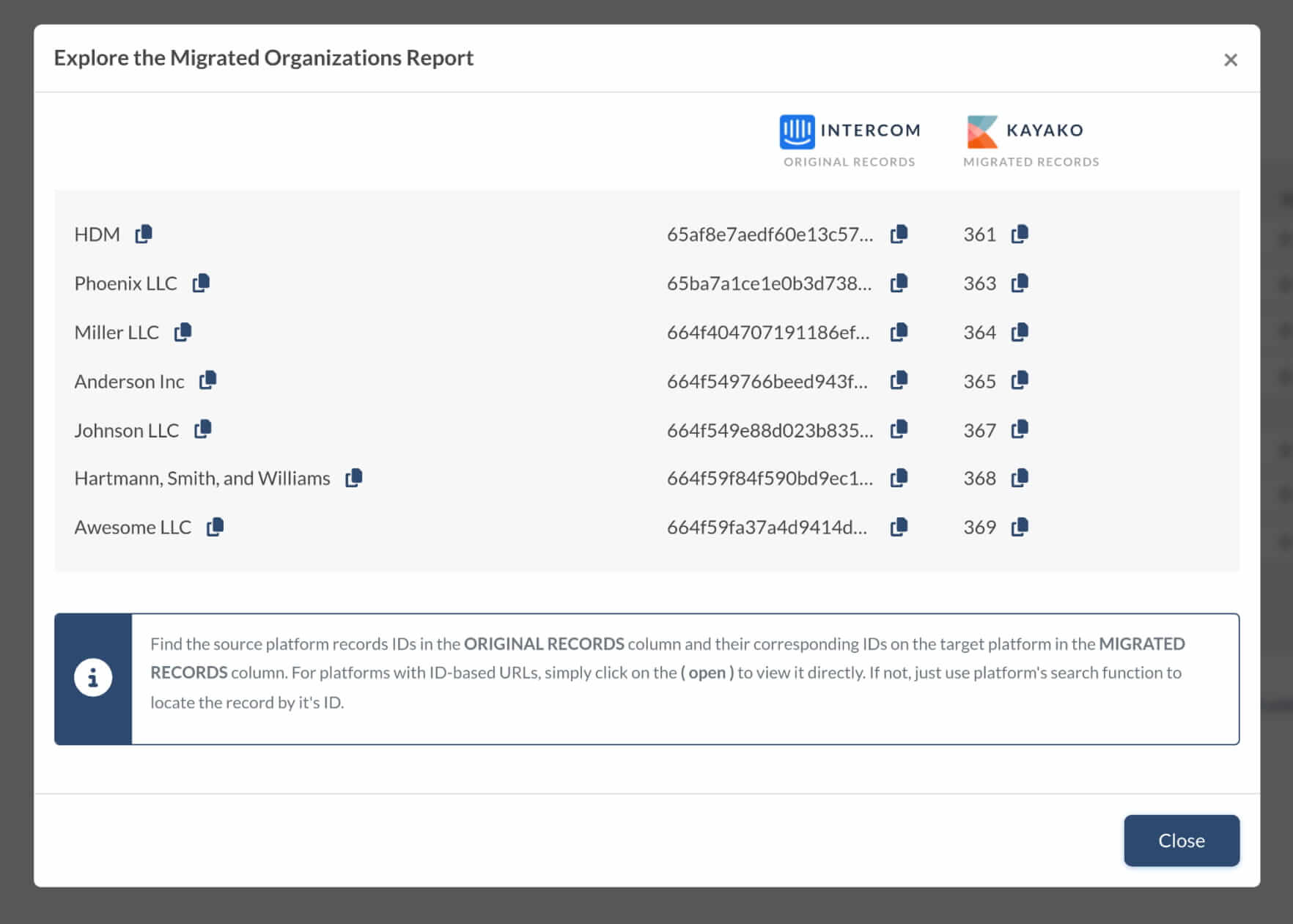
Wenn die vollständige Datenmigration abgeschlossen ist, sehen Sie eine ähnliche Tabelle mit klickbaren Berichten - überprüfen Sie auch alle migrierten Datensätze.
Wie erlaube ich potenziell unsicheren HTML-Code in Kayako Help Center-Artikeln?
Standardmäßig ist Kayako so konfiguriert, dass unsichere HTML-Tags und -Attribute blockiert werden, um sicherzustellen, dass Ihre Kunden sicher durch Ihre Wissensdatenbank browsen können. Wenn Sie jedoch eingebettete Inhalte migrieren müssen, können Sie die Anzeige unsicherer Inhalte erlauben:
- Klicken Sie im Admin-Panel auf das Sicherheitsmenü.
- Wählen Sie unter Sicherheit das Menü Sicherheitsrichtlinien.
- Gehen Sie zu Inhalten des Help Centers.
- Überprüfen Sie "Potenziell unsicheren HTML-Code in Help Center-Artikeln erlauben".
Warnung: Diese Änderung ermöglicht die Ausführung potenziell schädlichen Codes, wenn Benutzer einen Artikel in einem Browser öffnen.
Einschränkungen von Kollaborateuren in Kayako
In Kayako sind Kollaborateure Teammitglieder, die Einblick in Gespräche benötigen, aber keine vollständigen Agentenrechte haben. Sie eignen sich hervorragend, um Entwickler, Manager oder Rechtsabteilungen einzubeziehen, ohne ihnen vollen Zugriff auf Support-Tools zu gewähren.
Was Kollaborateure tun können (und nicht können)
✅ Gespräche einsehen – auf dem Laufenden bleiben über Kundeninteraktionen.
✅ Interne Notizen hinterlassen – Einblicke mit dem Team teilen, aber nicht mit Kunden.
🚫 Keine öffentlichen Antworten – sie können nicht direkt auf Kunden reagieren.
🚫 Keine Ticket-Updates – Status, Priorität und Zuweisungen sind tabu.
🚫 Keine Berichte oder Analysen – sie sehen keine Leistungsdaten.
🚫 Kein Chat-Support – Live-Gespräche bleiben bei den Agenten.
Kollaborateure helfen, die richtigen Personen informiert zu halten – ohne ihnen mehr Zugriff zu geben, als sie benötigen.